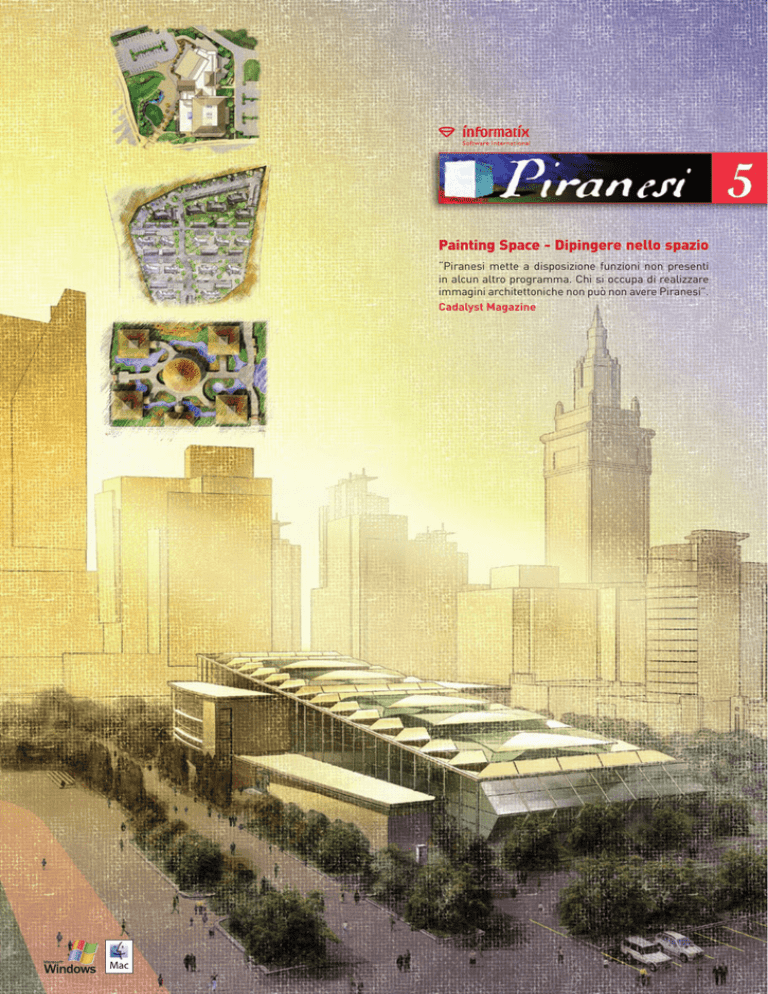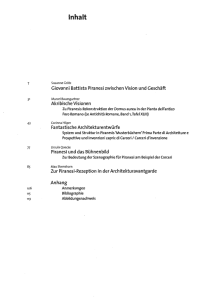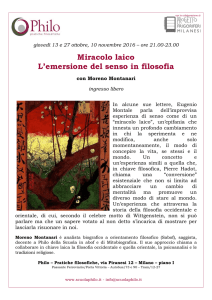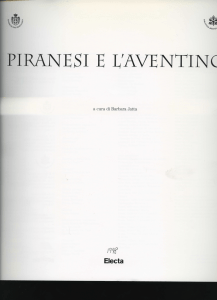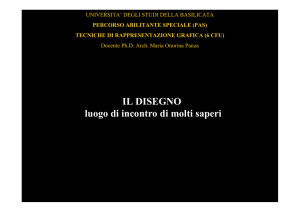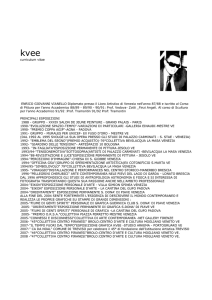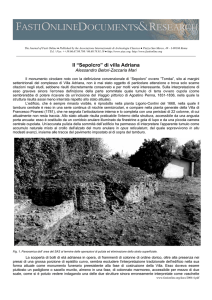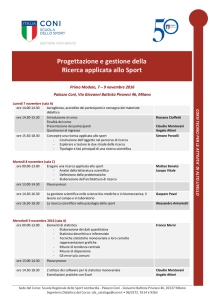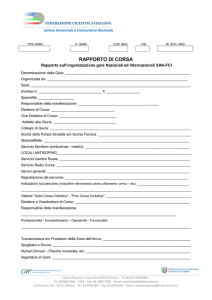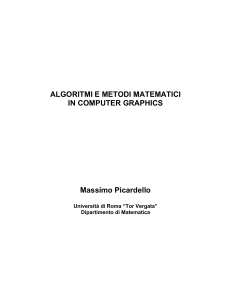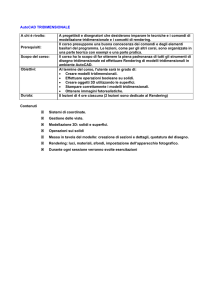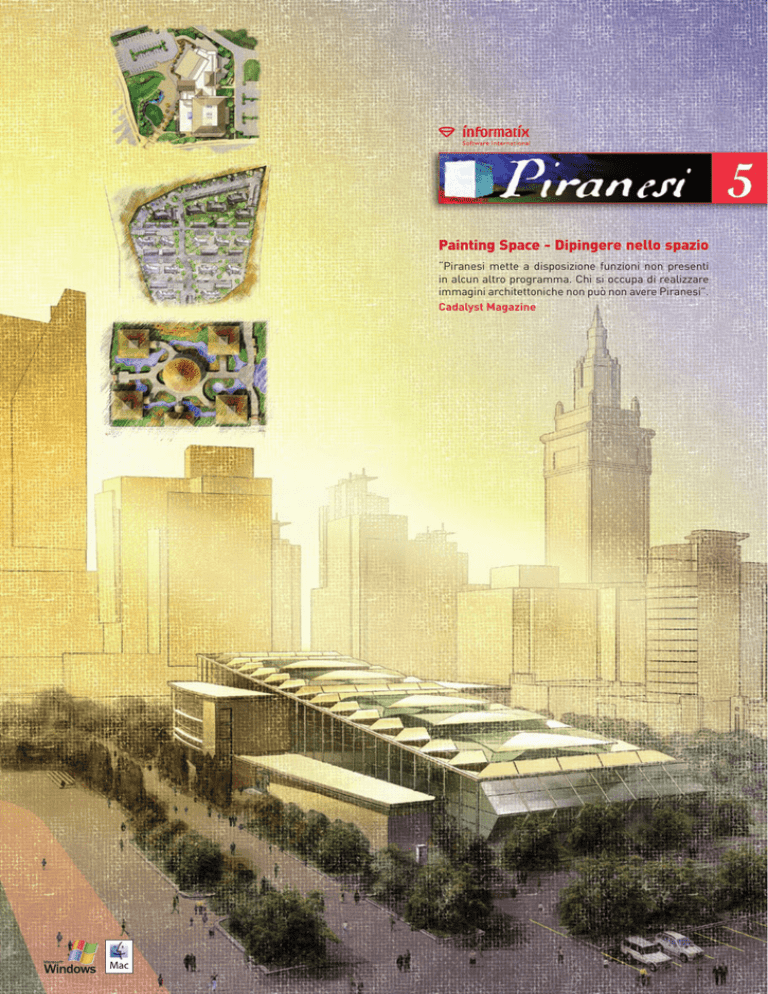
Painting Space - Dipingere nello spazio
“Piranesi mette a disposizione funzioni non presenti
in alcun altro programma. Chi si occupa di realizzare
immagini architettoniche non può non avere Piranesi”.
Cadalyst Magazine
Immagini realizzate da: David A. Walker - Michael Danchalski - Toby Fletcher - Charles T. Gaushell - Michel Georges - Andre Krige - Andrea Matteoni - Yang Mingjie - OthmaneTaleb - Wang Wang
Painting Space - Dipingere nello spazio
Piranesi è un sistema di “pittura” che permette di iniziare a lavorare con un semplice disegno 2D o modello
3D e di sviluppare rapidamente il progetto, realizzando
immagini di altissima qualità.
L’uso di Piranesi è semplice ed intuitivo come un programma di fotoritocco, ma efficiente come un sistema di
rendering 3D. Evita le lunghe fasi di attesa imposte da un
sistema di rendering, ritocca le immagini aggiungendo
gli effetti tipici del disegno a mano libera. Con Piranesi si
dispone del meglio di entrambi gli ambiti di lavoro.
È dunque possibile usare il ricco set di effetti di Piranesi per generare immagini di grande impatto visivo, in
modo da focalizzare l’attenzione del cliente su ciò che si
ritiene importante nel progetto, o creare immagini non
altrimenti realizzabili.
La “magia” alla base di Piranesi
La tecnologia di Piranesi si basa sul formato documento
“EPix” (Extended Pixel), un particolare tipo di immagine
TIFF che contiene informazioni relative alla profondità
ed ai materiali, nonché informazioni sul colore. I documenti EPix possono essere creati con molti programmi
di tipo CAD o modellatori 3D, oppure possono essere
generati con l’utility Vedute fornita con Piranesi.
Piranesi utilizza i dati Extended Pixel per controllare le
operazioni dei suoi strumenti di disegno, in modo da
permettere l’applicazione precisa di texture, ‘cutout’
(oggetti-figurina) ed effetti atmosferici. I valori di profondità e di materiale vengono combinati con gli effetti
applicati sulle immagini, in modo da creare un risultato sorprendente.
Piranesi permette di ‘bloccare’ una particolare area
dell’immagine, come ad esempio uno specifico muro o
parti dell’immagine, che corrispondono ad una data superficie. I blocchi evitano di dover creare maschere, limitando così le azioni di pittura ad una particolare area della scena - Piranesi rileva automaticamente i bordi degli
elementi e fa in modo che i colori non escano dai bordi.
Piranesi è più veloce da usare e più preciso rispetto ai
software di fotoritocco tradizionali, perché combina la
semplicità e la libertà d’azione dei programmi di pittura
2D con la precisione dei modelli 3D. Piranesi è l’unico sistema di pittura al mondo espressamente sviluppato per
chi si occupa di architettura e di arredo del paesaggio.
Ampia Libreria a corredo
Piranesi viene fornito con un’ampia libreria di oltre 2300 elementi pronti: cutout
(fotorealistici, 3D, artistici), texture (materiali), stili di pittura pronti per l’uso.
Piranesi supporta Cutout 3D in formato DXF, 3DStudio, SketchUp e RPC (Rich
Photorealistic Content). Questi simboli 3D in formato raster permettono di ruotare i Cutout in modo da poterli vedere da diverse angolazioni; le ombre generate
da questi elementi sono veramente realistiche.
Piranesi ha la capacità di realizzare scene panoramiche con effetto acquarello
o a mano libera, che possono essere ruotate liberamente muovendo il punto di
vista anche in alto o in basso.
Piante e prospetti con Piranesi
Piranesi permette di dipingere semplici tavole 2D realizzate con qualsiasi CAD per ottenere immagini artistiche
accattivanti, che permettono ad uno studio di esprimere
tutta la sua creatività. È possibile importare qualsiasi
immagine in pianta o in prospetto 2D ed iniziare ad operare con essa. Molti effetti di Piranesi funzionano anche
senza informazioni di profondità o di materiale.
Grazie alle funzioni integrate è possibile mettere in
scala l’immagine ed applicare le campiture ed i materiali fotorealistici forniti con il software. È anche possibile inserire i cutout 2D in pianta o in prospetto, per
arricchire la scena e darle corpo ed autenticità.
Nel giro di pochi minuti i vostri disegni tecnici 2D prenderanno vita; grazie al grande set di stili fornito con il
programma è poi possibile applicare effetti quali acquarello, tratto a china, disegno a inchiostro su pergamena, mezzatinta, con possibilità di combinare gli stili
per ottenere nuovi effetti.
Fotorealismo con Piranesi
Usare il computer per generare immagini che sembrano fotografie è un processo notoriamente difficile e
costoso. Richiede dei modelli 3D molto dettagliati, un
controllo preciso sulle fonti di luce, sistemi di rendering potenti e costosi, molta pazienza ed abilità.
Piranesi è un software di “pittura in 3D” che permette di iniziare a lavorare con un semplice modello 3D
e di sviluppare rapidamente il progetto, realizzando
immagini di altissima qualità pronte per essere mostrate al committente.
È possibile usare Piranesi per realizzare immagini fotorealistiche, dipingendo texture e scenari su una vista
prospettica: il software si preoccuperà di gestire in automatico la prospettiva, la mascheratura e perfino le
ombre e le riflessioni!
Disegno 3D umanizzato
Piranesi è il software più avanzato per la realizzazione
di immagini non fotorealistiche, che danno la sensazione di un disegno realizzato a mano. Piranesi è uno
strumento molto prezioso nelle fasi di primo abbozzo
del progetto. Nei primi stadi del processo di design,
molti dettagli non sono ancora noti, sono troppo costosi da modellare e, anche se venisse fatto, potrebbero
distrarre dagli aspetti importanti.
Piranesi dispone di un gran numero di effetti - molti
dei quali non sarebbero possibili senza la capacità di
questo software di concepire l’immagine in 3D - per
conferire al progetto un tocco artistico ed un look tipico del disegno a mano libera. Queste tecniche vengono
considerate “non-fotorealistiche” perché il loro scopo
è quello di generare delle immagini che non sembrino
realizzate con una macchina fotografica.
Queste rappresentazioni riescono a catturare l’attenzione più di quanto si riesca con un rendering fotorealistico, creando un interesse “emotivo” sulla scena,
accentuando alcuni dettagli e nascondendo gli aspetti
poco rilevanti.
NESSUN BLOCCO
BLOCCO MATERIALE
BLOCCO PLANARE
Strumenti
È possibile utilizzare strumenti di pittura in grado però
di rispondere alle informazioni di materiale e profondità
presenti nell’immagine.
Blocchi
Limitano l’azione dello strumento in uso in modo che
operi solo su un dato piano, un orientamento, un materiale o un colore selezionato.
Colore
È possibile selezionare un colore standard, uno personale, un colore presente sul disegno; è poi possibile
definire il modo in cui il colore si fonde con gli elementi
presenti nella scena.
Granulosità
Applica una mascheratura sul piano dell’immagine per
simulare l’effetto della ruvidezza della carta.
Dissolvenza
Permette di applicare dissolvenze lineari o radiali, in 2D o
3D. Si possono così creare nebbie realistiche, effetti luminosi, sfumature di sfondo. Usando la creatività si possono
combinare più effetti per ottenere risultati unici.
Costruisci
Permette di creare o estendere piani presenti nella scena; è
possibile usare un offset per creare un piano su cui dipingere posto a una determinata distanza da un piano esistente.
Luce
Questo strumento permette di aggiungere effetti di illuminazione alla scena. È possibile utilizzare quattro tipi
diversi di luce: parallela, punto, spot, linea.
Cutout (alberi, persone, ecc.)
Si possono posizionare rispetto alla prospettiva e al punto sulla scena in cui vengono inseriti; è anche possibile
organizzare gli effetti di mascheratura in base al fatto che
si trovino di fronte o siano nascosti da altri elementi.
Texture
Consente di applicare texture di tipo fotografico, texture procedurali o effetti a mano libera. Vengono usate le
impostazioni di blocco e di disegno attive.
Fusione (blend)
Consente di definire l’intensità globale dell’effetto e di
scegliere fra 18 tipi di blend, fra cui moltiplica, scolora,
luce soffusa e altri. Si può definire come gli effetti debbano essere applicati sull’immagine.
Fase 1:
Realizzare un semplice rendering
Usare un sistema CAD o un pacchetto di modellazione per creare e registrare un semplice
modello geometrico. Selezionare il punto di vista, l’illuminazione e poi calcolare il rendering.
Piranesi accetta un output diretto da Architectural Desktop™, AccuRender, Form•Z™, 3D
Studio Viz/Max®, Cinema 4D™, ArchiCAD®,
Art*lantis®, LightWave®, MicroGDS®, MicroStation®, NavisWorks™, Cheetah3D, SketchUp™ e VectorWorks®. In alternativa è possibile trasferire il modello 3D in formato .DXF
o .3DS e poi aprirlo con l’utility Vedute (fornita con Piranesi) per individuare il punto di vista
desiderato e creare l’immagine iniziale.
1. Colore e texture
Fase 2:
“Dipingere” in prospettiva
Piranesi rileva le informazioni di profondità e di materiale contenute in ciascun pixel, permettendo così di lavorare in modo
veloce ed accurato, come se si stesse
“dipingendo nello spazio”. Sarà possibile
usare colori e tinte, applicare texture fotorealistiche o dipinte a mano, aggiungere
sfondi e dettagli di supporto. Il programma
risponde in modo istantaneo, permettendo
di testare diverse soluzioni e di ridefinire
continuamente l’immagine. Grazie ai Cutout è possibile aggiungere figure, alberi
ed oggetti, che si adattano perfettamente
alla geometria dell’immagine.
2. Inserimento dei Cutout
Novità introdotte con la versione 5
Se si sono utilizzate precedenti versioni di Piranesi, si noteranno alcune importanti modifiche all’interfaccia di Piranesi. Nella progettazione della versione 5 di Piranesi, il
principale intendimento è stato quello di rendere Piranesi più facile da imparare e da usare, in modo da permettere all’utente di produrre immagini più accattivanti in un
tempo più breve. La nuova interfaccia è stata pensata in
modo da facilitare la scoperta e l’uso delle funzioni per
ottenere buoni risultati con maggiore facilità.
Grazie alla combinazione della nuova efficiente interfaccia e di un abbondante insieme di funzionalità potenziate, crediamo che l’uso di Piranesi 5 risulterà confortevole. Le librerie di Cutout sono state ampliate per
offrire una più larga scelta di persone, alberi, cespugli e
fiori oltre ad altri elementi da giardino.
• Interfaccia ridisegnata, riorganizzazione e revisione
degli strumenti.
• Possibilità di collegare singole Categorie di Stile ad
ogni strumento.
• Nuovo strumento di Cutout multiplo per il veloce riempimento dello scenario.
• Nuove funzionalità dei CutOut fluttuanti e revisione del
Gestore CutOut.
• Nuovi strumenti Matita, Timbro, Luce.
• Potenziamento degli strumenti Pennello, Spruzzo,
Sfumino, Granulosità.
• Supporto del formato PSD di Photoshop.
Fase 3:
Dare forma alle proprie idee
La fase divertente e creativa. Gli strumenti di pittura intelligenti di Piranesi
permettono di aggiungere espressività,
enfatizzare alcune aree del progetto, o
ridurre l’importanza di certi aspetti. Si
può sviluppare l’immagine con morbidi acquarelli, oppure applicare effetti di
acquaforte per delineare chiaramente il
progetto. È ovviamente possibile combinare i vari effetti fra loro, fino ad ottenere
il risultato desiderato. Ogni effetto che
viene definito può essere registrato come
stile, così da poterlo applicare nuovamente in altri progetti.
3. Effetti di rendering
Requisiti di sistema
Windows®
• Microsoft® Windows® 2000, XP, Vista
• Processore Pentium 4 o superiore, Intel® Core Duo® raccomandato
• Almeno 512 MB RAM
• Schermo con risoluzione 1024 x 768 pixel o superiore
Macintosh®
• Mac OS X® 10.4 o successivo
• Processore G4 o superiore, Intel® Core Duo® raccomandato
• Almeno 512 MB RAM
• Schermo con risoluzione 1024 x 768 pixel o superiore
Per la realizzazione di filmati panoramici in QuickTime ed immagini ad alta
risoluzione si raccomanda vivamente di utilizzare un sistema dotato di scheda video e di monitor a milioni di colori, più memoria RAM, processori veloci
ed un sistema di archiviazione capiente.
Distributore esclusivo per l’Italia:
Informatix Software Intl Ltd
Daedalus House - Station Road
Cambridge CB1 2RE - England
www.informatix.co.uk
LIBERI DI CREARE
TM